12 Cara Mengatasi Disk Usage 100% di Windows 10
Cara mengatasi disk usage 100% akhir-akhir ini memang sedang banyak dicari oleh pengguna Windows 10. Banyak dari pengguna tersebut mengalami masalah disk usage 100% setelah melakukan update pada Windows 10. Penyebab dari masalah ini diketahui berasal dari versi update tersebut punya beberapa masalah pada drive yang membuatnya mengambil lebih banyak ruang penyimpanan sehingga mengakibatkan sistem operasi menjadi lambat.

Disk 100 di Windows 10 ini merupakan angka yang menunjukkan jika kinerja yang dilakukan oleh perangkat laptop atau PC yang anda gunakan sudah mencapai ambang batas yakni 100 persen. Hal inilah yang tentunya akan membuat setiap proses yang berjalan di perangkat akan melambat. Jika penyebab disk usage 100% di Windows 10 ini tidak bisa segera diatasi maka, perangkat anda bisa menjadi hang.
Lalu bagaimana cara mengatasi disk usage 100% di Windows 10? Berikut akan diberikan pembahasan mengenai cara menyelesaikan masalah tersebut.
Penyebab disk usage 100% di Windows 10
Sebelum membahas mengenai cara penyelesaian masalahnya, sebaiknya anda harus mengetahui terlebih dahulu penyebab disk usage 100% ini. Adapun di antara kemungkinan yang menjadi penyebabnya yaitu:
- Laptop terkena virus
- Hardware mengalami kerusakan.
- Hardisk mengalami masalah atau bad sector
- Terdapat bug pada sistem operasi yang digunakan.
Sekedar informasi untuk anda, disk usage ini adalah aplikasi yang digunakan untuk memantau kinerja dari penyimpanan, baik itu HDD atau SSD. Jadi, jika disk usage sudah menunjukkan 100% berarti penyimpanan sudah bekerja secara penuh. Karena sudah penuh, makanya akan berimbas pada kinerja dan performa Laptop atau PC akan menjadi lambat bahkan menjadi hang.
Cara mengatasi disk usage 100% di Windows 10
Bagi anda yang mengalami masalah disk usage 100%, berikut beberapa cara yang bisa anda lakukan untuk mengatasi permasalahan ini.
1. Hapus Startup aplikasi yang jarang digunakan
Banyaknya aplikasi yang berjalan secara otomatis di awal pengoperasian perangkat menjadi salah satu penyebab masalah disk usage ini. Untuk itu, anda perlu melakukan beberapa langkah dibawah ini.
- Buka Task Manager dengan cara klik kanan pada bagian Taskbar. Lalu pilih Task Manager.
- Klik pada tab Startup.
- Disana anda akan melihat semua aplikasi yang berjalan saat startup. Nonaktifkan semua aplikasi yang berjalan tersebut dengan klik kanan lalu pilih Disable.

- Setelah itu, Restart PC untuk melihat perubahan.
Baca Juga: 4 Cara Mengecilkan File PDF menjadi 200KB
2. Scan menggunakan Antivirus
Salah satu penyebab umum yang bisa membuat disk usage menjadi 100% yakni adanya virus yang menginfeksi perangkat anda. Biasanya virus ini akan melakukan aktivitas yang tidak terdeteksi di latar belakang, sehingga perangkat yang anda gunakan akan bekerja lebih keras meskipun tidak membuka aplikasi apapun.
Cara mengatasi hal ini adalah dengan memanfaat antivirus bawaan dari Windows yakni Windows security. Berikut langkah-langkahnya:
- Silahkan klik ikon pencarian Windows, lalu ketik Windows Security. Pada hasil pencarian yang muncul klik Open.

- Setelah itu, pilih tab Virus & threat protection.
- Terakhir silahkan pilih Quick Scan, atau bisa juga ubah pilihan scan melalui Scan options.

- Selesai.
3. Nonaktifkan Service Windows Search
Jika file yang ada di laptop sudah terlanjur sangat banyak, service Windows Search biasanya akan menyebabkan pembacaan hardisk menjadi berat. Untuk mengatasi hal ini, sebaiknya matikan service tersebut agar aktifitas background berkurang. Adapun langkah yang harus dilakukan untuk menonaktifkan Windows Search adalah:
- Silahkan buka Run dengan klik Windows + R, lalu ketik “services.msc” pada kolom yang tersedia dan klik OK.

- Cari Windows Search, setelah itu klik kanan dan pilih Properties.
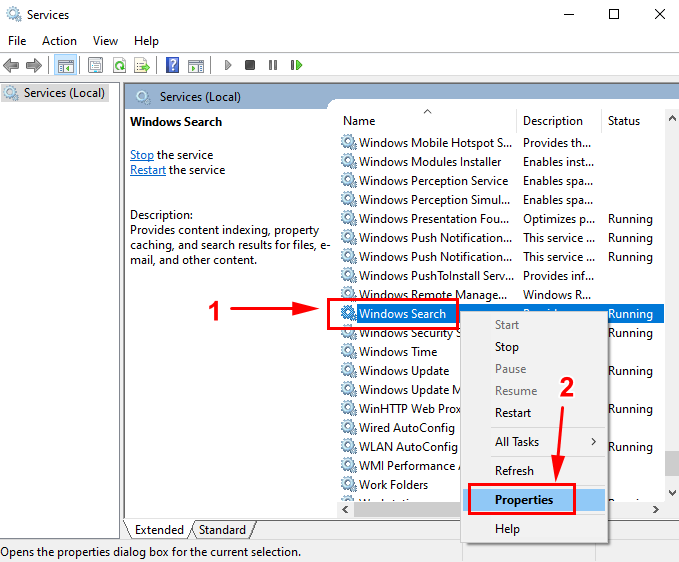
- Lanjutkan dengan mengubah opsi Startup Type jadi Disabled. Kemudian klik Apply dan klik OK.

- Selesai, silahkan restart laptop atau PC anda..
4. Mengecek Diagnostic Tracking
Setiap aktivitas yang dilakukan oleh perangkat keras secara otomatis akan direkam oleh Windows. Proses inilah yang bisa membuat penggunaan disk menjadi 100%. Untuk itu, untuk menyelesaikan masalah tersebut anda bisa mematikan Diagnostic Tracking.
Untuk mematikannya, silahkan lakukan langkah berikut ini.
- Silahkan klik ikon pencarian Windows, lalu ketik cmd. setelah itu, pada hasil pencarian klik Run as Administrator.

- Lalu ketik perintah sc config “DiagTrack” start= disabled.
- Setelah itu ketik lagi perintah sc stop “DiagTrack”.
- Jika Diagnostic Tracking telah berhasil dimatikan, nantinya akan muncul pesan Success.

5. Mematikan fungsi Windows Update
Pada pengaturan default Windows 10, fitur Windows Update akan selalu aktif. Nah, beberapa informasi yang diperoleh jika sebenarnya Windows Update juga bisa membuat penyimpanan bekerja lebih berat. Ikuti langkah dibawah ini.
- Silahkan klik ikon pencarian Windows dan ketik Windows Update Settings. Pada hasil pencarian klik Open.
- Setelah itu, gulir ke bawah dan klik Advance Option.

- Lalu buat opsi “Received updates for other Microsoft products when you update Windows” menjadi off.

- Selesai.
Baca Juga: 9 Cara Mengatasi Error Code 43 Windows Stopped This Device
6. Ganti pengaturan Explorer.exe
Semua pengaturan Windows Explorer sudah diatur diatur mengikuti pemenuhan kebutuhan setiap user yang menggunakannya. Namun, anda bisa mencoba cara ini jika mengalami disk usage 100%.
- Buka terlebih dahulu Windows Explorer di Laptop atau PC.
- Setelah itu, pilih tab View dan klik Options.

- Lanjut dengan memilih tab Search.
- Berikutnya hilangkan centang Include Compressed Files (ZIP, CAB…) dan Always search file names and contents (this might take several minutes).
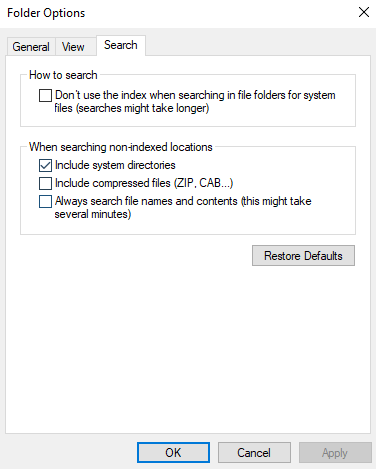
- Selesai, silahkan restart komputer anda.
7. Matikan SuperFetch Service
Fitur yang satu ini memiliki fungsi untuk mengurangi waktu boot pada Windows. Selain itu, fitur ini juga berguna agar setiap program bisa berjalan dengan efisien. Meskipun fungsinya cukup membantu, namun terkadang SuperFetch service juga menjadi penyebab disk usage 100%. Jika fitur ini yang menjadi penyebabnya, silahkan lakukan langkah dibawah ini.
- Buka terlebih dahulu ikon windows dan ketik CMD, pada hasil pencarian klik Run As Administrator.
- Ketik perintah net.exe stop superfetch, lalu enter. Setelah itu tunggu beberapa saat sampai proses berhasil dimatikan.

- Silahkan restart komputer anda.
8. Kurangi aplikasi yang berjalan
Saat menjalankan sebuah aplikasi, awalnya source yang digunakan adalah penyimpanan perangkat sebelum diakses oleh komponen lain. Hal inilah yang juga bisa menyebabkan terjadinya disk usage 100% jika ada banyak aplikasi yang dijalankan namun spesifikasi perangkat yang digunakan kurang memadai.
Tentunya hal ini akan membuat penyimpanan mengalami beban yang lebih besar, yang pada akhirnya akan membuat disk usage akan menjadi lebih tinggi. Berikut cara yang bisa anda gunakan untuk mengatasinya.
- Silahkan klik kanan pada Taskbar dan pilih Task Manager.
- Lanjut dengan masuk ke tab Processes.
- Kemudian klik kanan untuk aplikasi yang tidak diperlukan dan pilih End Task.

- Selesai.
9. Cek Harddisk yang digunakan
Selain karena masalah yang ada di sistem Windows, biasanya penyebab disk usage 100% di Windows 10 biasanya diakibatkan karena hardisk atau HDD yang mengalami masalah. Kondisi ini sering kali terjadi karena adanya bad sector.
Hardisk yang mengalami bad sector akan mengalami performa yang menurun. Hal inilah yang akan membuat kinerja Windows menjadi lambat
10. Install ulang Windows 10

Opsi yang satu ini bisa anda lakukan jika cara sebelumnya belum efektif digunakan sebagai cara mengatasi disk usage 100%. Dengan melakukan instal ulang Windows diharapkan berbagai macam program yang berjalan di latar belakang dan berbagai macam file yang tidak dibutuhkan bisa terhapus.
Namun, anda juga bisa mempertimbangkan untuk melakukan downgrade OS, jika laptop atau PC yang anda gunakan spesifikasinya tidak mendukung untuk menjalankan Windows 10.
Baca Juga: 6 Cara Mengatasi Api-ms-win-crt-runtime-l1-1-0.dll is Missing
11. Ganti penyimpanan menjadi SSD

Jika anda masih mengalami permasalahan disk usage 100% di Windows 10 anda bisa mencoba mengganti penyimpanan laptop atau PC dari Hardisk menjadi SSD. Karena kelancaran jalannya aplikasi bergantung pada kecepatan penyimpanan yang digunakan.
12. Menghapus Cache
Jika anda jarang membersihkan cache yang ada, maka hal ini akan membuat ruang penyimpanan akan habis. Jadi sebaiknya anda sering membersihkan cache yang ada agar perangkat bisa bekerja secara optimal.
Akhir Kata
Cara mengatasi disk usage 100% di Windows 10 memang tidak mudah untuk dilakukan. Dengan mencoba salah satu diantara cara yang sudah dibagikan di atas permasalahan mengenai disk usage 100% ini bisa teratasi.
Jika anda mencoba cara diatas, namun belum berhasil atau ada kendala pada saat menggunakannya, silahkan tinggalkan komentar anda dibawah ini.
Kenapa disk 100 di windows 10?
Ada berbagai macam hal yang bisa menjadi penyebab disk usage 100% di Windows 10, diantaranya karena virus yang menginfeksi sistem operasi hingga kerusakan pada hardware atau perangkat keras. Semua penyebab tersebut bisa anda coba atasi dengan cara yang sudah dibagikan.
© copyright 2019-2021; published only for www.KlikBuzz.com.
